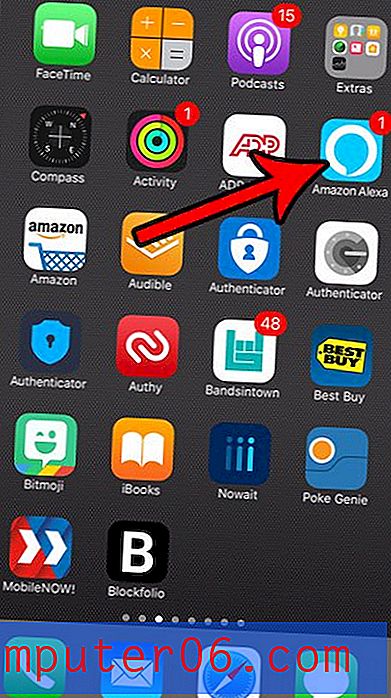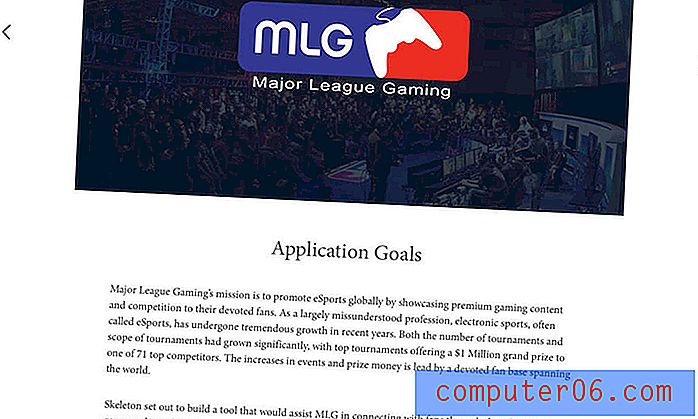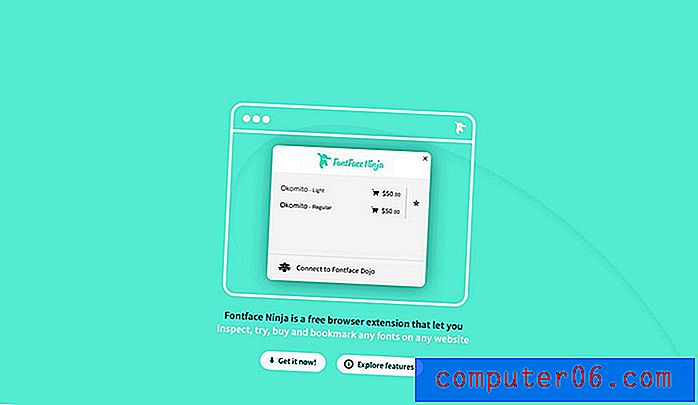Kako izvesti pravila u programu Outlook 2013
Korištenje pravila u programu Microsoft Outlook 2013 jedan je od najboljih načina za brzo i dosljedno sortiranje poruka e-pošte. Pravila možete koristiti i za postavljanje odgovora izvan ureda u programu Outlook. Ali ako nadograđujete računala, možda se pitate kako možete koristiti sva pravila koja ste tako pažljivo izradili tijekom godina.
Srećom, Outlook 2013 to omogućuje omogućavajući izvoz pravila postavljenih kao svoju datoteku. Izvezenu datoteku tada možete uvesti u Outlook instalaciju na drugom računalu kako biste i dalje mogli imati koristi od radnji koje ta pravila izvode na vašem računu e-pošte.
Kako izvesti pravila postavljena u programu Outlook 2013
Koraci u ovom vodiču pokazat će vam kako stvoriti datoteku koja sadrži sva pravila u vašoj Outlook 2013 instalaciji. Ta se datoteka tada može uvesti u Outlook na drugom računalu kako biste pomoću tih pravila mogli sortirati i filtrirati svoju e-poštu.
1. korak: otvorite Outlook 2013.
Korak 2: Kliknite karticu Datoteka u gornjem lijevom kutu prozora.

Korak 3: Pritisnite gumb Upravljanje pravilima i upozorenjima na sredini prozora.
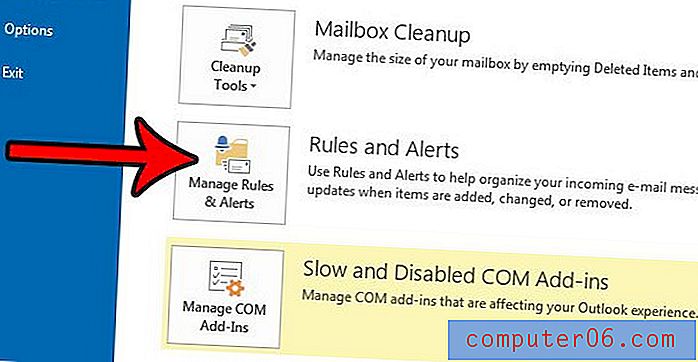
Korak 4: Kliknite gumb Mogućnosti u gornjem desnom kutu prozora Pravila i Upozorenja .
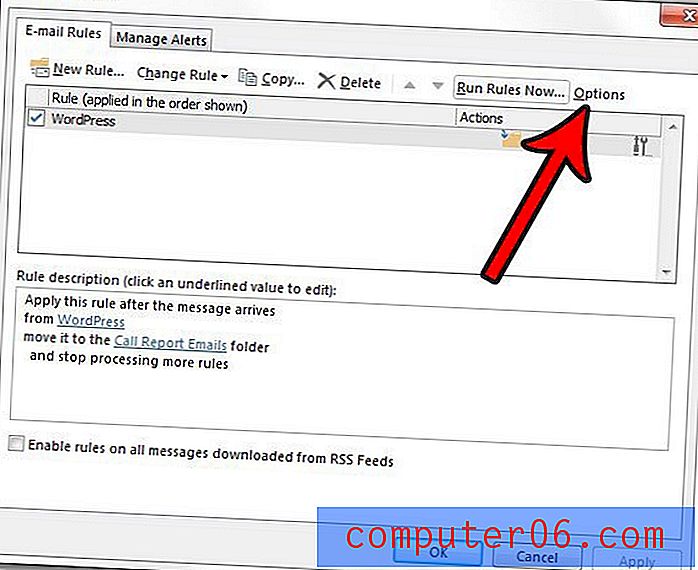
Korak 5: Kliknite gumb Izvozi pravila .
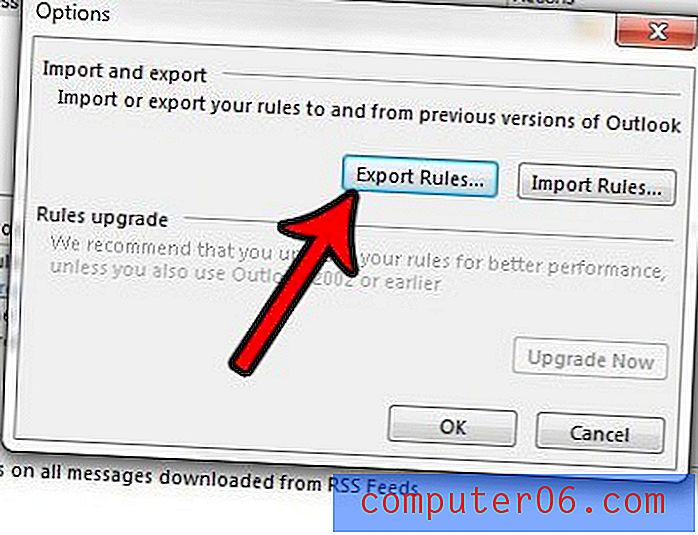
Korak 6: Odaberite mjesto izvezene datoteke s pravilima, unesite naziv datoteke u polje Ime datoteke, a zatim kliknite gumb Spremi .
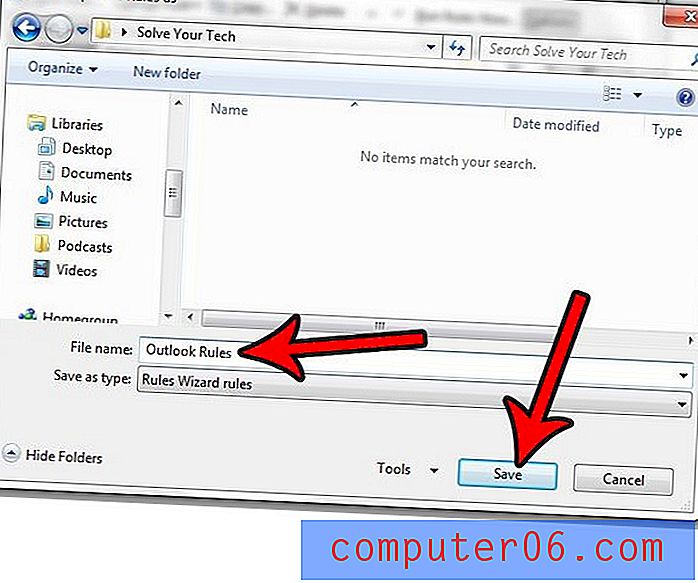
Vrsta datoteke izvezene datoteke s pravilima naziva se datoteka Office podataka i ima datotečnu ekstenziju .rwz.
Je li vaša Outlook instalacija ne provjeravaju nove e-poruke dovoljno često? Ili se tako često provjerava da li vaš pružatelj usluga hostinga za e-poštu gasi račun? Saznajte kako promijeniti postavke slanja i primanja programa Outlook i prilagodite učestalost programa Outlook za provjeru poslužitelja za nove e-poruke.